Ich erinnere mich, dass ich Daten manuell von einem iPhone auf ein anderes migriert habe, nachdem ich es wochenlang hinausgezögert hatte, als Apple die Synchronisierung noch nicht unterstützte. Ja, ich bin schuldig, Apps von Drittanbietern verwendet zu haben, um mir das Leben zu erleichtern. Was immer noch nicht so einfach (oder sicher?) war! Schnitt auf iOS 11-Update; Apple hat iOS Sync aktiviert, um die Gesundheitsdaten zwischen zwei iPhones zu migrieren. Puh!
Sie können jetzt Fitness-, medizinische oder Informationen zu Ihrem körperlichen Wohlbefinden sicher mit Ende-zu-Ende-Verschlüsselung an iCloud senden. Es liest auch die Gesundheitsdaten der anderen Geräte, die mit Ihrem iPhone verbunden sind. Lassen Sie uns also in den Prozess eintauchen und verstehen, wie Sie Ihre Gesundheitsdaten mit iCloud synchronisieren.
- Wie funktioniert die Health iCloud-Synchronisierung?
- Was synchronisiert iCloud von Ihrer Gesundheits-App
- So synchronisieren Sie Gesundheitsdaten mit iCloud auf dem iPhone
- Hinzufügen von Daten zur Health-App auf Ihrem iOS-Gerät
- Informationen aus anderen Apps in der Health App hinzufügen
Wie funktioniert die Health-iCloud-Synchronisierung?
Wir alle wissen, dass Synchronisierung anders ist als Backup, aber wie? Beim Backup werden die Informationen vom iPhone auf iCloud dupliziert, während beim Synchronisieren die neuesten Informationen zwischen zwei Geräten zusammengeführt werden, die mit derselben Apple-ID ausgeführt werden.
Und im Gegensatz zum Backup synchronisiert ein iOS-Gerät Daten mehrmals am Tag; daher ist es fast unmöglich, es zu verlieren. Sobald Sie Health auf iCloud aktivieren, wird Ihr Datensatz wiederbelebt, als ob Sie das neue iPhone nie neu installiert, wiederhergestellt oder zu diesem gewechselt hätten.
Scrollen Sie nach unten, um zu sehen, was mit iCloud synchronisiert wird.
Hinweis :Ihr iPhone nimmt Ihre Gesundheitsdaten nicht in die regelmäßige Sicherung auf, nachdem Sie die iCloud-Synchronisierung aktiviert haben. Wenn Sie sich entscheiden, die Funktion nicht mehr zu verwenden, sichern Sie alle Daten, um sie nicht zu verlieren.
Was synchronisiert iCloud von Ihrer Health-App?
- Gesundheitsdaten – Dazu gehören Ihre Schrittzahl, Geh- und Laufstrecken, Schlafplan, Körpermaße, Hörvermögen, Herzfrequenz, Ernährung, Menstruationszyklus usw.
- Aktivitätsdaten von der Apple Watch
- Medizinische ID
- Aktivitätsringe von der Apple Watch
- Training
- Standzeiten
- Aktivitätserfolge – Apple synchronisiert alle Leistungsabzeichen, die Sie in der Gesundheits-App verdient haben.
- Quellen und verbundene Geräte – Die Gesundheits-App nimmt Daten aus verschiedenen Quellen und Geräten und organisiert sie basierend darauf, woher sie stammen. Standardmäßig werden die Daten in dieser Reihenfolge priorisiert
- Gesundheitsdaten, die Sie manuell eingeben.
- Daten von Ihrem iPhone, iPod touch und Apple Watch.
- Daten von Apps und Bluetooth-Geräten.
So synchronisieren Sie Gesundheitsdaten mit iCloud auf dem iPhone
- Öffnen Sie Einstellungen .
- Gehen Sie zu Ihrer Apple-ID .
- Tippen Sie auf iCloud .
- Scrollen Sie nach unten und schalten Sie Gesundheit ein .
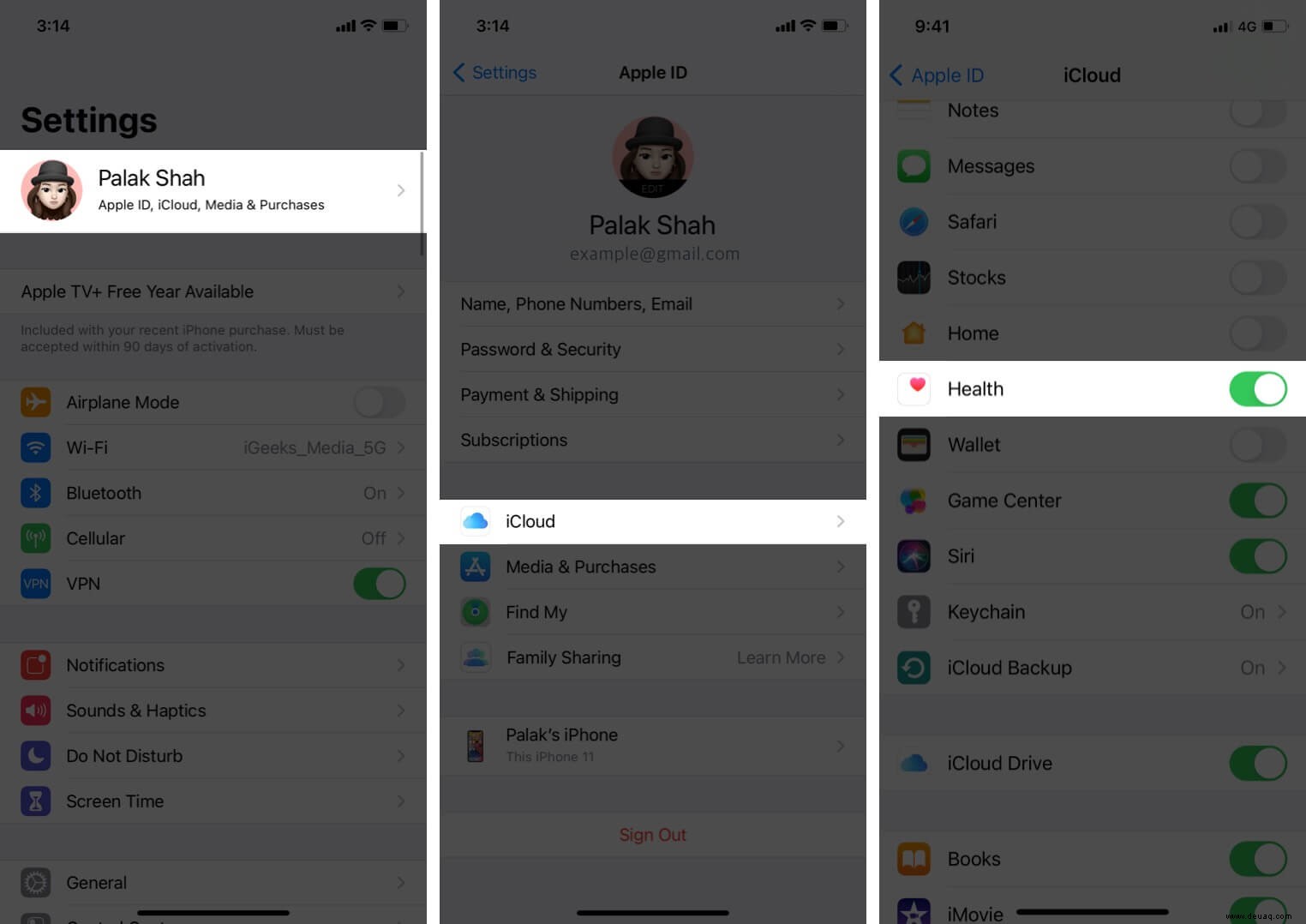
Ab sofort werden alle Ihre Gesundheitsdaten synchronisiert. Ihre Gesundheitsdaten sind direkt mit der Health-App verbunden. Alle Gesundheitsinformationen, die Sie in die App eingeben, werden über iCloud synchronisiert.
Schauen wir uns also an, wie Sie Daten in der Health App hinzufügen können.
Hinzufügen von Daten zur Health-App auf Ihrem iOS-Gerät
- Starten Sie die Gesundheits-App .
- Tippen Sie auf Durchsuchen in der unteren rechten Ecke .
- Aus den Gesundheitskategorien , wählen Sie eine Kategorie aus, der Sie Daten hinzufügen möchten.
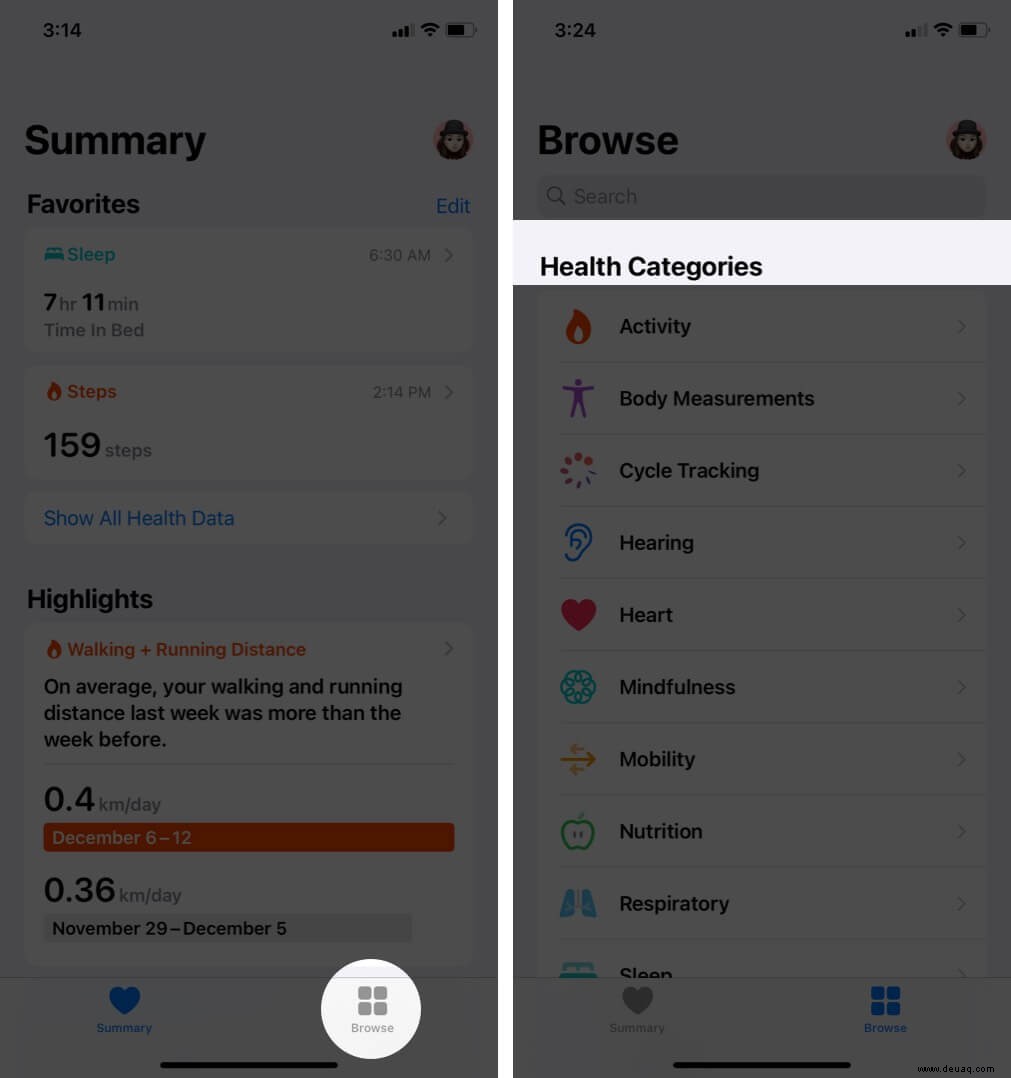
- Wählen Sie eine Aktivität aus in dem Sie Daten hinzufügen möchten.
- Tippen Sie auf Daten hinzufügen in der oberen rechten Ecke .
- Fügen Sie die gemessenen Daten hinzu und tippen Sie auf Hinzufügen um den Vorgang abzuschließen.
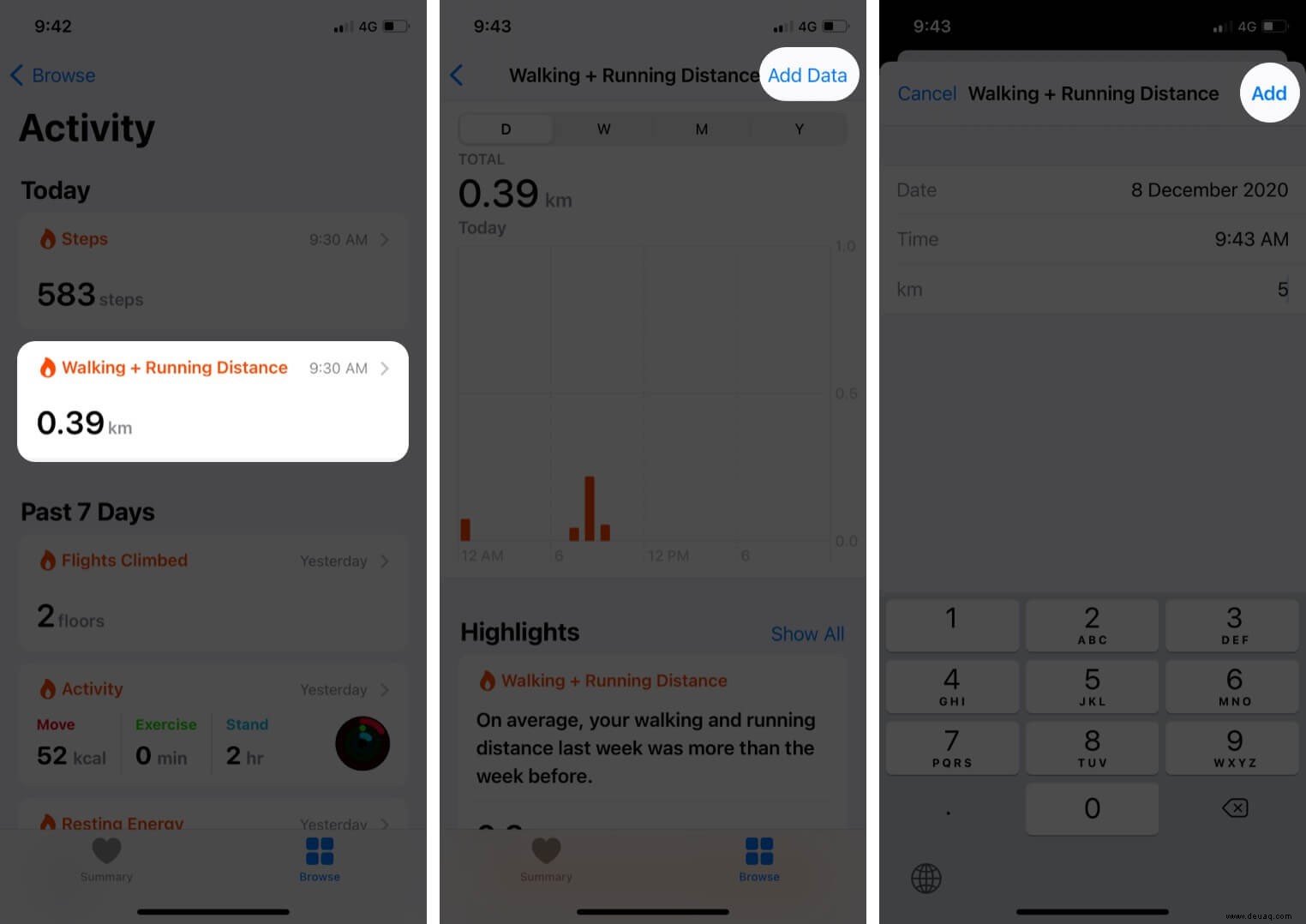
An dieser Stelle können Sie auch gesundheitsbezogene Informationen aus anderen Apps hinzufügen.
Befolgen Sie die unten aufgeführten Schritte, um zu erfahren, wie Sie dies tun können.
Hinzufügen von Informationen aus anderen Apps in der Health-App
- Öffnen Sie die Gesundheits-App .
- Im Sommer Tippen Sie im Abschnitt auf das Profilsymbol in der oberen rechten Ecke .
- Unter Datenschutz Tippen Sie auf Apps . Hier sehen Sie Health-kompatible Apps, die Sie bereits besitzen.
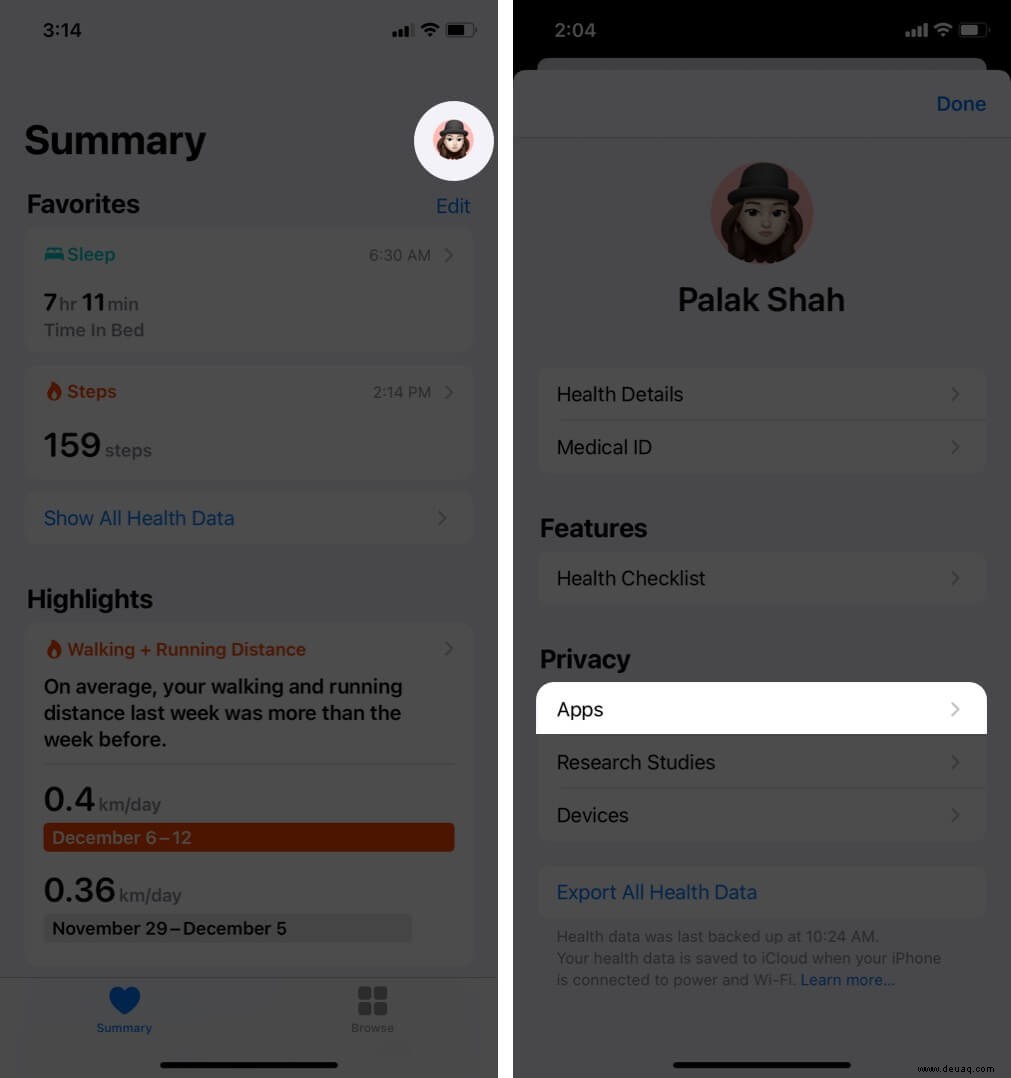
- Tippen Sie auf eine App und aktivieren Sie die Gesundheitskategorien die diese App verfolgen soll.
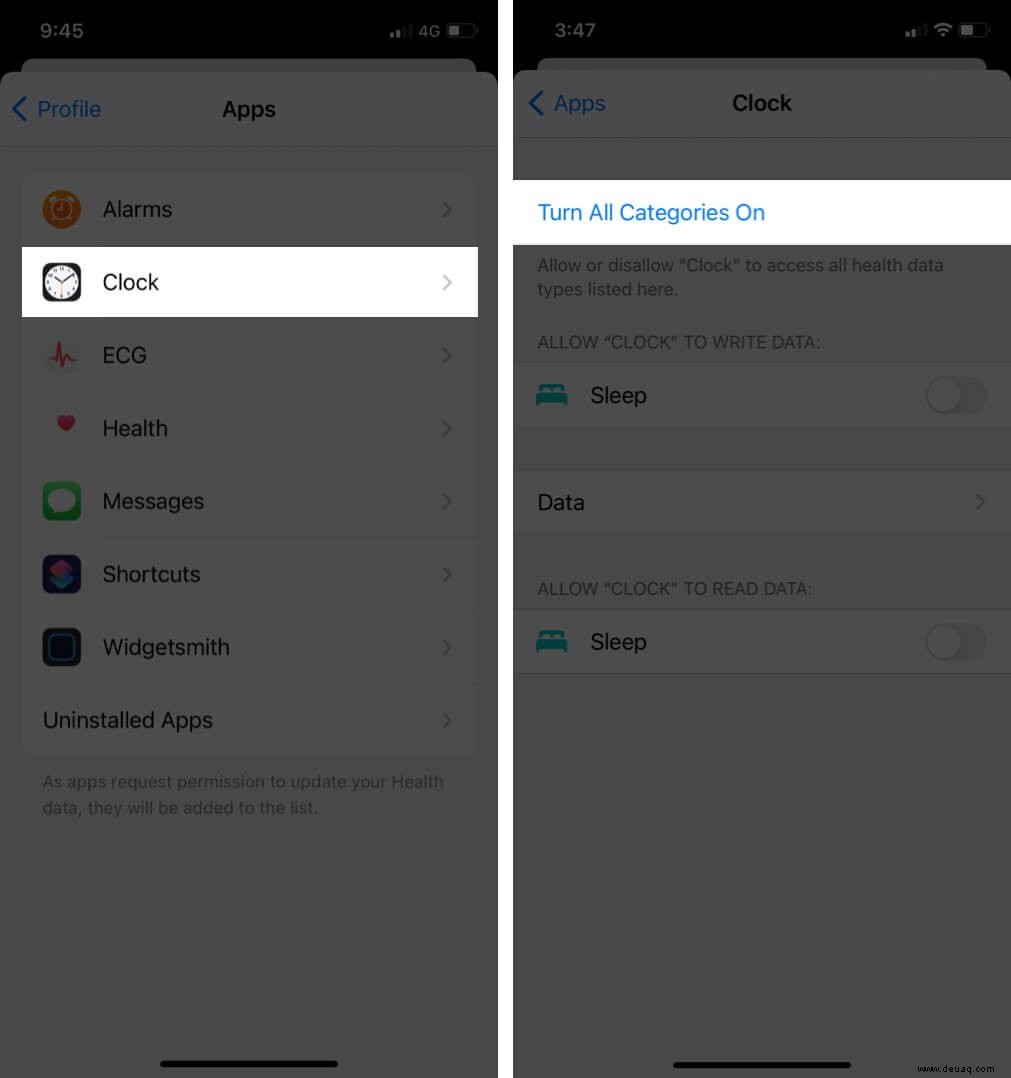
Hinweis :Möglicherweise müssen Sie auch die App öffnen und ihre Einstellungen anpassen, um Daten mit Health zu teilen.
Entspannen Sie sich und lassen Sie Ihr iPhone Gesundheitsdaten mit iCloud synchronisieren!
Apple lässt die Standardeinstellung der Health-Synchronisierungsfunktion in iOS-Geräten aufgrund der sensiblen Natur der medizinischen Informationen deaktiviert. Die Aktivierung ist jedoch von Vorteil, insbesondere wenn Sie häufig von einem Gerät zum anderen wechseln müssen.
Haben Sie weitere Fragen zum Synchronisieren von Gesundheitsdaten mit iCloud? Lass es uns unten in den Kommentaren wissen und lies weiter unseren Blog für All Things Apple.
WEITER LESEN:
- So verwenden Sie die Gesundheits-App auf dem iPhone
- Schritte und Gehstrecke mit der iPhone Health App verfolgen
- Beste Gesundheits-Apps für die Apple Watch
- Anmeldung für Apple Fitness+ (Schritt-für-Schritt-Anleitung)